Excel: Nur die Top 5 an separater Stelle auflisten mit ÜBERNEHMEN
Wer nur bestimmte Zeilen oder bestimmte Spalten eines Datenbestands an separater Stelle auflisten will, nutzt dazu die Arrayfunktionen SPALTENWAHL (Beitrag vom 16.04.2025) und ZEILENWAHL (Beitrag vom 23.04.2025). Es gibt jedoch eine Arrayfunktion, die beides erledigt: ÜBERNEHMEN. Dieser Beitrag zeigt anhand von drei Beispielen, WIE die Funktion ÜBERNEHMEN eingesetzt wird.
Der Beitrag kommende Woche demonstriert dann weitere Praxisfälle für ÜBERNEHMEN und liefert auch Beispiele für den Einsatz der Schwesterfunktion WEGLASSEN.
Die Syntax der Funktion ÜBERNEHMEN
Die Verwendung von ÜBERNEHMEN ist schnell erklärt:
- Die Zelle anklicken, ab der die ausgewählten Daten aufgelistet werden sollen,
- die Funktion mit =ÜBERNEHMEN aufrufen,
- den Original-Datenbestand markieren und anschließend ein Semikolon eintippen,
- jetzt die Anzahl der gewünschten Zeilen und Spalten eintragen, getrennt per Semikolon,
(bei positive Zahlen werden die Daten vom Anfang, bei negativen Zahlen die Daten vom Ende aufgelistet), - abschließend die Formeleingabe mit Enter bestätigen (die schließende Klammer setzt Excel in dem Fall automatisch).
Beispiel 1: Nur die ersten fünf Zeilen und die letzten drei Spalten auflisten
Die unten gezeigte Original-Tabelle besteht aus fünf Spalten. Sie hat den Namen tbl_Daten.
Um an einer separaten Stelle nur die ersten fünf Zeilen und die letzten drei Spalten der Tabelle tbl_Daten aufzulisten, lautet die Formel:
=ÜBERNEHMEN(tbl_Daten; 5; -3).
Zur Erklärung:
- Für das Argument Zeilen wird hier 5 verwendet, also die ersten fünf Zeilen von oben (-5 hingegen würde die letzten fünf Zeilen auflisten) .
- Die -3 für das Argument Spalten bewirkt, dass nur die letzten drei Spalten angezeigt werden.
Beispiel 2: Die ersten fünf Zeilen auflisten, aber sortiert nach Umsatz, also die Top 5
Die Möglichkeit, nur die ersten fünf Zeilen aufzulisten, wird noch nützlicher, wenn damit stets die aktuellen Top 5 der Umsätze erscheinen.
Dazu müssen die Daten zusätzlich nach der Spalte Umsatz (Spalte 5 im Datenbestand) sortiert werden – und zwar absteigend (also -1).
Das erledigt die Formel =ÜBERNEHMEN(SORTIEREN(tbl_Daten; 5; -1); 5; -3).
Zur Erklärung:
- Zuerst werden die Daten mit sortiert.
- Dabei sorgt die 5 innerhalb der SORTIEREN-Funktion dafür, dass nach der fünften Spalte – also Umsatz – sortiert wird.
- Die -1 legt die Sortierreihenfolge auf Absteigend fest.
‼️TIPP: Mehr zum Umgang und zu den Einsatzmöglichkeiten von SORTIEREN gibt es in diesem Beitrag vom 26.02.2025.
Beispiel 3: Die Top 3 der Umsätze, aber nur zu einer bestimmten Produktkategorie
Und wenn nicht die Top 5-Umsätze für alle Produkte, sondern nur die Top 3 der Umsätze in der Kategorie Fahrrad gebraucht werden?
In dem Fall wird die eben gezeigte Formel noch um die Arrayfunktion FILTER ergänzt.
Die Top 3-Umsätze in der Kategorie Fahrrad werden mit folgender Formel aufgelistet:
=ÜBERNEHMEN(SORTIEREN(FILTER(tbl_Daten;tbl_Daten[Kategorie] = „Fahrrad“); 5; -1); 3).

Die Top 3-Umsätze für die Kategorie Fahrrad auflisten und dazu die Funktionen ÜBERNEHMEN, SORTIEREN und FILTER kombinieren
Wie immer bei geschachtelten Formeln lässt sich ihr Aufbau am einfachsten von innen nach außen verstehen:
- Mit FILTER werden zunächst nur die Datensätze zur Kategorie Fahrrad aufgelistet.
- Die gefilterten Daten werden mit SORTIEREN nach der Spalte Umsatz (Spaltenindex = 5) absteigend sortiert (Sortierreihenfolge -1).
- Aus der absteigend sortierten Liste werden mit ÜBERNEHMEN nur die obersten drei Zeilen angezeigt.
Die folgende Abbildung zeigt den Aufbau der Formel noch mal schrittweise zum leichteren Nachvollziehen.
‼️TIPP: Mehr zum Umgang mit und zu den Einsatzmöglichkeiten von der Arrayfunktion FILTER gibt es in diesem Beitrag vom 19.03.2025.
TIPP: Für alle, die an weiteren Tipps zu den dynamischen Arrayfunktionen interessiert sind
Wer sein Wissen zu den Arrayfunktionen gezielt erweitern will und daher hier im Blog alle Beiträge zu dem Thema finden möchte, gibt einfach oben rechts in das Suchfeld Arrayfunktionen ein.

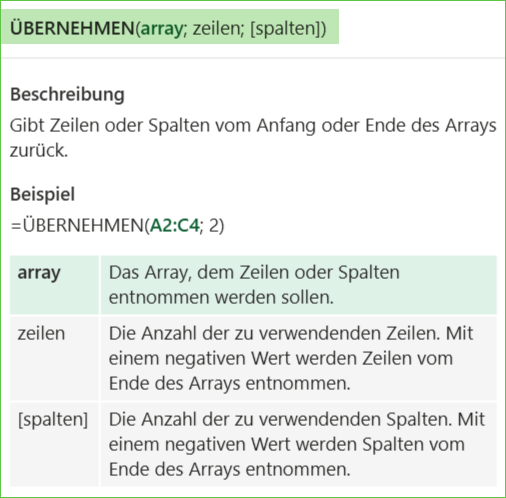
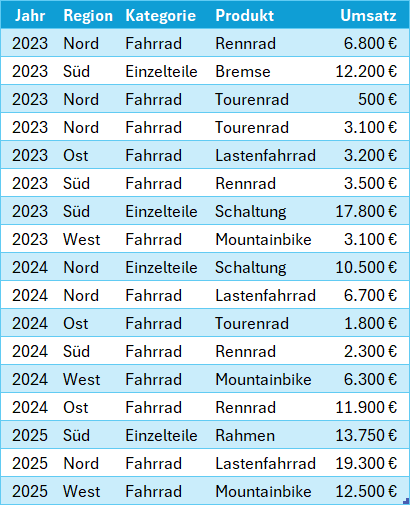




Über den Autor